Wie Sie den Papierkorb auf dem iPhone leeren: Die perfekte Anleitung
Oct 15, 2025 • Filed to: Lösungen zur Datenwiederherstellung • Proven solutions
Mit wachsender Beliebtheit des iPhones wechseln immer mehr Menschen von Android zu iOS. Doch der plötzliche Wechsel ist nicht immer einfach. Da sich die iOS-Benutzeroberfläche stark von der von Android unterscheidet, wissen viele Benutzer nicht, wie Sie sie korrekt bedienen. Das größte Problem besteht jedoch darin, dass viele Benutzer den separaten App-Papierkorb des Systems nicht kennen.
Doch keine Sorge, wir haben die perfekte Anleitung für Sie. So leeren Sie den Papierkorb auf dem iPhone ohne Probleme. Wenn Ihnen der Speicher ausgeht, kann das frustrierend sein. Deshalb sollten Sie Ihren Speicher so schnell wie möglich aufräumen. Halten Sie sich an diese Anleitung, um immer genügend freien Speicherplatz auf Ihrem iPhone zu haben.
Teil 1. Was ist der Papierkorb auf dem iPhone?
Neue Nutzer des iPhones wissen oft nicht, dass es einen Papierkorb auf dem iPhone gibt. Anders Im Falle des Mac-Papierkorbs oder Windows-Papierkorbs gibt es jedoch keinen iPhone-Papierkorb, in dem alle gelöschten Dateien auf dem iPhone gespeichert werden. Der Papierkorb ist stattdessen in Apps wie Fotos, Kontakte, Notizen und Mail integriert. Wenn Sie in diesen Apps eine Datei löschen, wird sie in den Papierkorb verschoben und verbleibt dort 30 Tage lang. Diese Funktion ist auf allen iOS-Geräten verfügbar.
Teil 2. Den Papierkorb auf dem iPhone mit einem Klick leeren
Die einfachste Lösung zum Leeren des Papierkorbs auf dem iPhone ist die Verwendung von Dr.Fone – Datenlöschung (iOS). Mit diesem Tool können Sie überflüssige und unnötige Dateien auf dem iPhone mit nur einem Klick bereinigen. Durch die Verwendung von Dr.Fone können Sie nicht nur die Leistung Ihres Geräts verbessern, indem Sie diese Junk-Dateien löschen, Sie sparen dabei auch eine Menge Speicherplatz. So können Sie Dateien dauerhaft von Ihrem Gerät löschen und müssen sich damit nicht mehr befassen.
Hier finden Sie eine praktische Anleitung, um Daten vom iPhone zu löschen und es zu optimieren:
Schritt 1: Laden Sie die Software herunter, installieren Sie sie auf Ihrem Computer und verbinden Sie Ihr iPhone über ein Lightning-Kabel mit dem System. Wählen Sie auf dem Startbildschirm das Löschen-Werkzeug und wählen Sie im Menü die Option „Speicherplatz freigeben“.

Schritt 2: Nun sehen Sie 4 Optimierungsoptionen auf dem Bildschirm. Tippen Sie auf die zu scannenden Einträge und dann auf die „Scan starten“-Option.

Schritt 3: Die Software scannt Ihr Gerät nun, um nach überflüssigen Dateien zu suchen. Nach dem Abschluss des Scans sehen Sie die Ergebnisse auf dem Bildschirm aufgeführt, darunter überflüssige Apps, Protokolldateien, zwischengespeicherte Dateien usw.
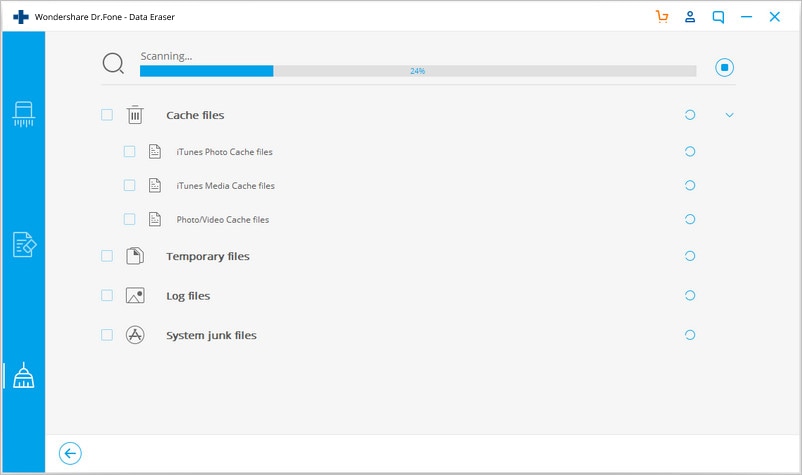
Schritt 4: Tippen Sie auf die Löschen-Option am unteren Bildschirmrand. Die Software beginnt nun mit dem Optimierungsvorgang. Direkt neben den Elementen sehen Sie den von den Dateien belegten Speicherplatz. Sie können also nun einfach auswählen, welche Dateien dauerhaft gelöscht werden sollen.
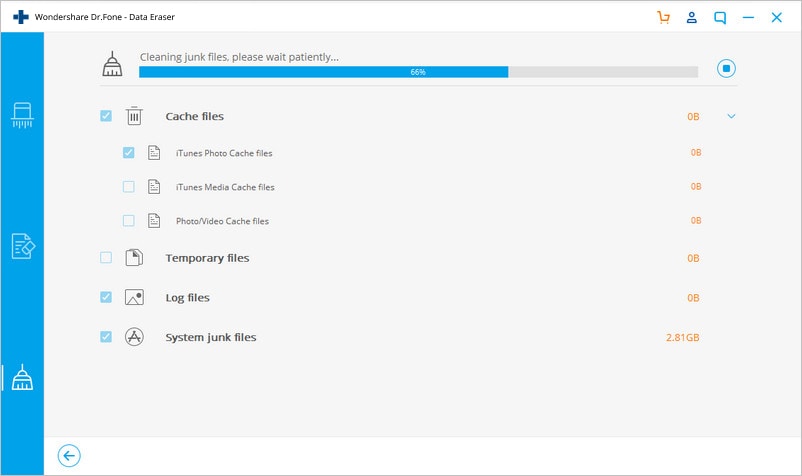
Während der Optimierung des Geräts startet das iPhone einige Male neu. Die Software benachrichtigt Sie, sobald der Vorgang abgeschlossen ist.
Teil 3. E-Mail-Papierkorb auf dem iPhone leeren
Um den von den überflüssigen E-Mails belegten Platz auf dem iPhone freizugeben, müssen Sie zunächst die Mail-App öffnen. Über diese App können Sie nicht mehr benötigte E-Mails einfach löschen.
Wenn Sie sich also fragen, wie Sie den Papierkorb auf dem iPhone über die Mail-App leeren, finden Sie hier die nötigen Schritte dazu:
Schritt 1: Öffnen Sie die Mail-App auf der Hauptoberfläche Ihres iPhones und öffnen Sie das Konto, aus dem Sie E-Mails löschen möchten. Öffnen Sie die erweiterten Einstellungen und öffnen Sie die Mailbox-Option für gelöschte Nachrichten.
Schritt 2: Wechseln Sie zu den erweiterten Einstellungen und öffnen Sie die Option Gelöschte Mailbox. Wenn Sie keine der E-Mails behalten möchten, wählen Sie die „Alle löschen“-Option. Alle überflüssigen Mails werden nun dauerhaft von Ihrem iPhone gelöscht.
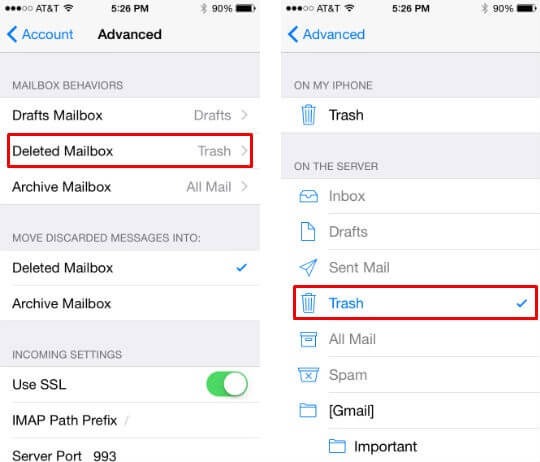
Wenn Sie zahlreiche Mails besitzen, kann das Löschen eine Weile dauern.
Teil 4. Löschen von Papierkorbfotos auf dem iPhone
Genau wie bei E-Mails landen die vom iPhone gelöschten Fotos im „Zuletzt gelöscht“-Ordner in der Fotos-App. Sie finden diesen Ordner in den Alben und können die Fotos hier endgültig löschen.
So leeren Sie den Papierkorb auf dem iPhone:
Schritt 1: Starten Sie die Fotos-App und gehen Sie auf „Alben“. Suchen Sie nach dem „Zuletzt gelöscht“-Ordner und öffnen Sie ihn.
Schritt 2: Wenn die Dateien angezeigt werden, sehen Sie oben auf dem Bildschirm den Bearbeiten-Knopf. Klicken Sie darauf und wählen Sie die Dateien im Ordner. Wählen Sie die zu löschenden Dateien und tippen Sie auf die Option Alle löschen.

Die zusätzlichen Fotos werden vollständig von Ihrem iPhone gelöscht und es bleibt genug Speicherplatz für neue Dateien auf dem Gerät.
Teil 5. Papierkorb-Notizen auf dem iPhone löschen
Außerdem gibt es einen Weg für iPhone-Benutzern zum Entfernen von Papierkorb-Notizen. Hier erfahren Sie, wie Sie den Papierkorb auf dem iPhone leeren.
Schritt 1: Öffnen Sie die Notizen-App auf Ihrem iPhone und wählen Sie die veralteten Notizen aus, die Sie dauerhaft vom iPhone löschen möchten. Wenn Sie sie löschen, werden sie in den Ordner „Zuletzt gelöscht“ verschoben.
Schritt 2: Nachdem Sie die Notizen gelöscht haben, öffnen Sie den Ordner „Zuletzt gelöscht“. Prüfen Sie, ob Sie einige der Notizen vielleicht noch benötigen. Klicken Sie andernfalls auf die Option „Alle löschen“, um den Notizenordner zu leeren.

Ohne die Hilfe von Dr.Fone ist hierfür ein umständlicher Weg zum Löschen der überflüssigen Dateien auf Ihrem iPhone nötig. Setzen Sie also besser auf Dr.Fone – Datenlöschung, um den iPhone-Müll sofort zu beseitigen.
Teil 6. Bonustipp: Wie Sie das Löschen aus dem Papierkorb auf dem iPhone rückgängig machen (gelöschte Daten wiederherstellen)
Hin und wieder achten Benutzer nicht auf die Dateien, die sie gerade aus dem Papierkorb löschen, und verlieren dabei wichtige Dateien im Papierkorb. Leider gibt es keine Möglichkeit, das Löschen aus dem Papierkorb auf dem iPhone rückgängig zu machen. Sie können aber Dr.Fone als Komplettlösung nutzen.
Das iOS-Datenwiederherstellungstool für Dr.Fone ermöglicht es iPhone-Benutzern, alle Arten gelöschter Dateien auf Ihrem iPhone wiederherzustellen. Egal, ob es sich um Gerätedaten, iTunes-Dateien oder iCloud-Backups handelt, Dr.Fone kann gelöschte Dateien schnell und einfach wiederherstellen.
Fazit
Wenn Sie sich gefragt haben, „wie leere ich den Papierkorb auf meinem iPhone“ haben Sie in diesem Artikel die Antwort gelesen. Wie Sie sehen, ist das Bereinigen von Daten von einer App zur anderen zeitaufwändig und verwirrend. Wir empfehlen daher die Verwendung von Dr. Fone, um die Junk- und Cache-Dateien von Ihrem Gerät zu löschen und immer genug Platz auf Ihrem iPhone zu haben. Und wenn Sie zufällig wichtige Dateien verlieren, kann Dr.Fone Ihnen auch in diesem Fall helfen.
Empfohlende Artikeln
Mülldaten
- Papierkorb leeren oder wiederherstellen

Allrounder-Lösung für Smartphone
















Julia Becker
chief Editor
Kommentare